Defraggler – дефрагментация это просто
Наш жесткий диск в процессе использования заполняется равномерно, один сектор за другим. Но когда мы удаляем файлы, или деинсталлируем программы, диск начинает фрагментироваться – заполненные участки чередуются с пустыми. Это приводит к более длительному обращению программ у жесткому диску, а следовательно к снижению производительности системы.
Инструментов для дефрагментации жесткого диска сейчас очень много. Конечно, мы рассмотрим бесплатное и очень качественное приложение, потому, что покупать программу для этих целей однозначно не стоит.
Defraggler – программа от компании Piriform Ltd , которая подарила нам хорошо известный продукт для очистки системы – CCleaner .
Интерфейс
Графическая оболочка программы очень проста и не перенасыщена ненужными элементами. Для того, чтобы запустить обычную дефрагментацию диска нужно всего два клика мышкой. Вверху окна расположен список всех дисков, а внизу три вкладки с опциями дефрагментации. На первой вкладке расположена информация о выбранном диске.
Defraggler — программа для дефрагментации жёсткого диска.
Вторя вкладка «Список файлов» предназначена для дефрагментации отдельных файлов на жестком диске, которые заранее нужно найти. Ну и вкладка «Поиск» служит для выбора отдельных файлов и папок для дефрагментации.
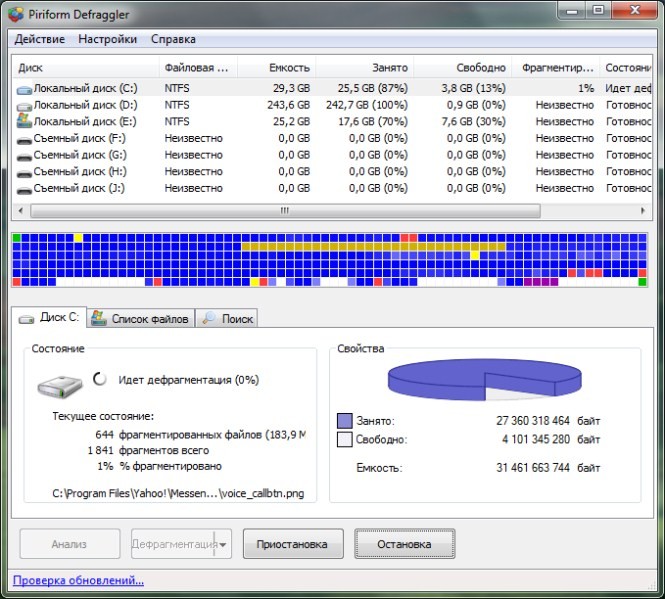
Функциональность
Дефрагментация отдельных файлов а каталогов
Первое, что отличает Defraggler от некоторых других приложений – это возможность дефрагментировать только отдельные каталоги и даже файлы. Это сделано для того, чтобы сэкономить время, которое уходит на обработку не нужных участков жесткого диска.
Например, если у вас на жестком диске хранится постоянная коллекция музыки или видео, и вы не удаляете и не перемещаете файлы этой коллекции, то можно сказать что в этих каталогах нет фрагментированных участков, следовательно тратить время на их обработку не стоит. И наоборот, если в каких-то из каталогов активно выполняются операции по перемещению и удалению файлов, то эти каталоги нужно дефрагментировать в первую очередь. На вкладке «Поиск» доступны несколько вариантов поиска файлов для дефрагментации. Вы можете выбрать файлы по размеру, или искать фрагментированные файлы только в определенной папке.
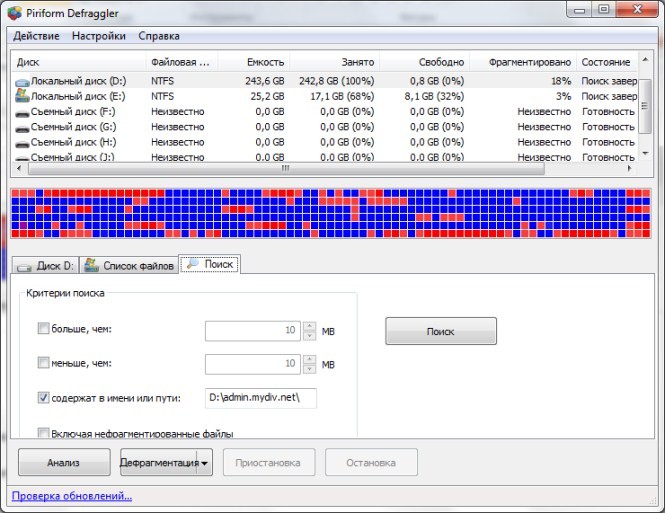
Если вы проведете несколько поисков файлов по разным критериям, то все результаты суммарно будут отражены на вкладке «Список файлов» и, выбрать нужные файлы вы сможете дефрагментировать их.
Дефрагментировать отдельную папку или файл можно и проще. В меню «Действия» выберите пункт «Дефрагментировать папку» или «Дефрагментировать файл», выберите в проводнике нужную папку и отдельный файл, и дефрагментация начнется автоматически.
Такие возможности программы, на мой взгляд, являются очень полезными. Обычно, процесс дефрагментации всего диска занимает очень много времени, часто несколько часов. В это время машина может очень «тормозить» и не давать нормально работать. Поэтому выбрав самые участки жесткого диска, и дефрагментировав их за щитанные минуты, мы лишаемся этих проблем.
Defraggler — Как дефрагментировать HDDОптимизировать SSD | ПОДРОБНО | ЗАЧЕМ ЭТО НЕОБХОДИМО?
Дефрагментация имеет два режима – обычная и быстрая. Параметры быстрой дефрагментации вы можете указать в настройках программы, равно как и задать расписание, по которому дефрагментация будет запускаться автоматически.
Еще одной полезной опцией программы является автоматическое выключение ПК после дефрагментации. Если вы решили дефрагментировать весь диск и, например, оставили ее выполняться ночью, то после завершения компьютер выключится сам.
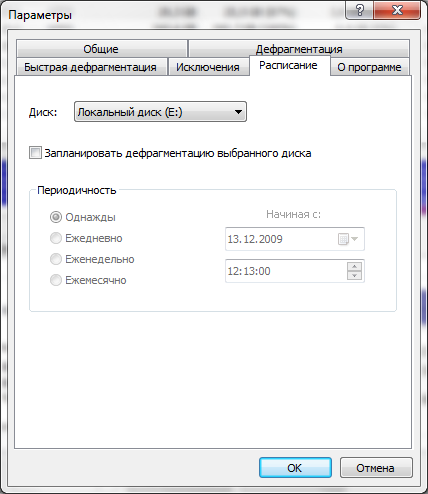
Итог
Одним из главных плюсов Piriform Defraggler является возможность дефрагментации отдельных каталогов и файлов, что значительно экономит время. В остальном она может показаться через чур простой, но свою работу она выполняет качественно.
Обсуждение
Alnik написал(а):
Удалил. Объем свободного места на диске даже увеличился на 2ГБ. Но я успел его еще и почистить программой CCleaner. Спасибо за обе программы. А то я уже чуть было не разочаровался.
Также спасибо за содержательные ответы. Помогли немного разобрался в этих процессах.
Alnik написал(а):
Только что открыл диск, чтобы его почистить. А там более 6000 файлов с расширением bin. Наверное, это и есть те самые нули. Собираюсь их удалить.
Alnik написал(а):
Спасибо! К сожалению, у меня было всего 6% свободного места на диске. О необходимости 25% даже не предполагал. Интересно, если почищу и доведу свободное место на диске до 25%, эти нули, инфо о которых появилась перед дефрагментацией, могут исчезнуть из ячеек? Они, видимо, временно заполнили раскиданные ячейки файлов, прежде, чем собрать их в единый файл.
А сборки, судя по результату, полноценного не произошло. Но это, конечно, просто догадки моего механистического ума.
HorrorTM написал(а):
. Если опять что-то будет непонятно, готов еще раз более подробно описать возникшую проблему.
Эммм… Так написано намного яснее, правда ничего не стало понятнее
Если упрощать, то суть дефрагментации — собрать раскиданные по диску куски файлов в единый файл, чтобы для его чтения диску не приходилось перемещать читающие головки и тем самым ускорялось чтение. Соответственно количество этих самых «кусков» меняться не должно в принципе, меняется только очередность. Соответственно дефрагментация никак не должна влиять на объем свободного места. Такие вот пироги…
В целом дефрагментацию вообще не рекомендуют начинать, если у вас менее 25% свободного места на жестком диске, так как программа дефрагментатор просто не сможет свободно перемещать блоки информации…
Жалобы на «потерю» свободного места после использования Piriform Defragger в интернете попадаются, но судя по всему, свободное место удается найти после чистки диска и реестра с помощью программы CCleaner от того же производителя. Обратите внимание, не только чистки диска и исправления ошибок РЕЕСТРА.
Гость написал(а):
Да, я не забиваю голову спецтерминами, а предпочитаю обращаться к профессионалам. После нажатия иконки Компьютер у меня выходила раньше инфо под диском Data(D — 12,5ГБ свободно из 200ГБ. После дефрагментации появилась информация – 2,97ГБ свободно. Причем в процессе дефрагментации объем свободного места на диске уменьшался до 100 и менее МБ. К счастью, немного опять увеличился.
Вопрос: Можно ли восстановить объем свободного места на диске до прежнего уровня 12,5ГБ?
В иконке перед дефрагментацией было предупреждение, что часть ячеек будут в процессе дефрагментации заполнятся нулями.
Вопрос по-другому при моем дилетанском уровне понимания — Можно ли освободить эти ячейки от нулей и сделать их рабочими?
Извиняюсь за свой непрофессиональный жаргон. Если опять что-то будет непонятно, готов еще раз более подробно описать возникшую проблему.
Спасибо!
HorrorTM написал(а):
У меня перед дефрагментацией вышло сообщение о возможном временном сокращении памяти. Понял, что это будет временно и немного. После дефрагментации 200Гб память сократилась на 12 Гб. И пока не знаю, как восстановить потерянный объем.
Простите меня, пожалуйста, но даже по тому, какими словами написан комментарий, видно, что он полная фигня… Что значит «после дефрагментации 200Гб память сократилась на 12 Гб»? Уменьшилось количество свободного места на жестком диске? Или уменьшился объем жесткого диска? В этом случае у вас возможно крайне серьезные проблемы с жестким диском и его нужно срочно диагностировать.
Alnik написал(а):
У меня перед дефрагментацией вышло сообщение о возможном временном сокращении памяти. Понял, что это будет временно и немного. После дефрагментации 200Гб память сократилась на 12 Гб. И пока не знаю, как восстановить потерянный объем.
Источник: mydiv.net
Дефрагментация жесткого диска на Windows

Пользуемся ими некоторое время, но потом понимаем, что программа «В» нам не нужна и удаляем её с помощью CCleaner или Unlocker.
Получаем в итоге такую картину…

Ничего не подозревая устанавливаем другую программу, меньшего размера. И тут начинается самое интересное.
Компьютер — умный агрегат. Он изо всех сил пытается помочь системе, ускорить её, оптимизировать — прописывает новую программу «С» как можно ближе к началу «линейки» . В ближайшее, свободное место…

В результате у нас получается дырка, в которую уже ничего не влезет. Это и есть фрагментированные данные. Почему и зачем он так делает? Рассказываю…
Дело в том, что чтение информации с нашей «линейки» происходит специальным считывающим устройством расположенным на специальной каретке в корпусе жесткого диска.
Так вот, эта каретка носится с устройством считывания как дурень со ступой над «линейкой» (между прочим с «космической» скоростью).
Представьте себе многодетную мать с десятью обкаканными детьми. Или волка с корзиной из очень популярной игры 80-90х годов (на последнем уровне)…

Представили? Вот примерно так это и происходит в железных внутренностях наших компьютеров.
Этому устройству (назовём его волком) необходимо следить и просматривать все программы и файлы на «линейке» , а тут ещё эти бесполезные дырки. Он их тоже считывает постоянно.
Чем больше пользуемся компьютером (устанавливаем и удаляем файлы), тем быстрее растёт число этих дырок — замедляется работа системы, изнашивается «волк» , многодетная мать в шоке, дети в г…
Ой, не могу больше! Секунду подождите!
Всё, успокоился и вылез из-под стола. Так о чём это я тут? Ах, да! О том, что такое дефрагментация жесткого диска на Windows.
Чтоб уменьшить количество телодвижений «волка» (ускорить поиск файлов), система и размещает всё как можно ближе к началу диска.
Программы-дефрагментаторы предназначены для наведения порядка во всём этом безобразии.
Дефрагментация диска позволяет упорядочить расположение файлов в накопителе. Убрать дырки в самый конец «линейки» . Тем самым, перестать следить за ними и учитывать.

Надеюсь, теперь поняли важность и необходимость периодической дефрагментации жесткого диска (для заметного ускорения работы компьютера).
«Волк» курит, мама спит, дети покупаны.
Для высокоскоростных SSD-дисков вышеописанная процедура совершенно НЕ НУЖНА (сокращает срок их службы) — в них этим всем занимается встроенный контроллер.
Почему-то очень многие пользователи путают дефрагментацию с форматированием диска — это совершенно разные операции и первая не удаляет данные из компьютера (ходят такие легенды по сети Интернет).
Бесплатная программа для дефрагментации диска
Теперь познакомимся с программой для выполнения дефрагментации накопителя цифровой информации в компьютере.
Их очень много есть в сети. Платных и бесплатных. Воспользуюсь проверенным, надёжным производителем безвозмездных программ. Таких как CCleaner, Speccy, Recuva…
Defraggler — бесплатная программа-дефрагментатор дисков. Простая, надёжная и на русском языке.
Скачать Defraggler
Ниже (в таблице) даю прямую ссылку на скачивание портативной версии (что это) программы для дефрагментации дисков.
Считаю ее оптимальным вариантом периодического использования Defraggler (примерно, 1-2 раза в месяц (зависит от интенсивности работы за компьютером)) без инсталляции в операционную систему Windows…
| Предназначение: | Бесплатная программа для оптимизации и ускорения работы компьютера |
| Название программы: | Defraggler |
| Производитель (автор): | Piriform Ltd.® |
| Статус: | Бесплатно |
| Категория: | Оптимизация |
| Размер инсталлятора (архива): | 5.51 Мб |
| Поддержка ОС: | Windows XP,7,8,10 |
| Язык интерфейса: | Английский, Русский… |
| Безопасность: | Вирусов нет |
| Похожие программы: | Все дефрагментаторы на сайте |
| Ссылка на инсталлятор/сайт: | Скачать/Перейти |
Установка обычной версии Defraggler
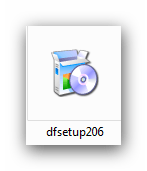
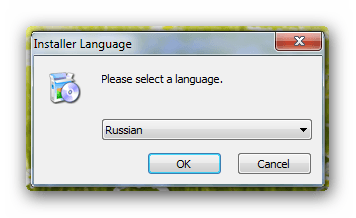
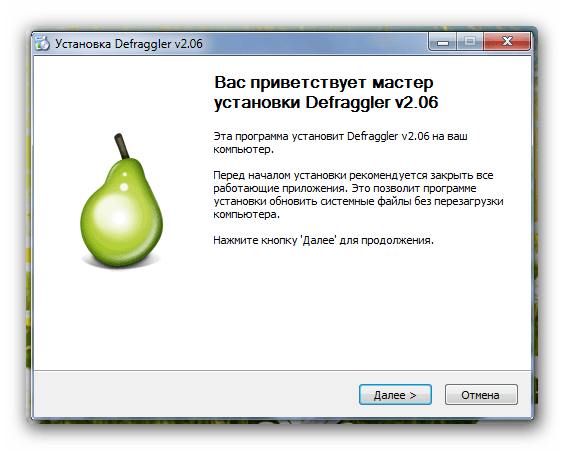
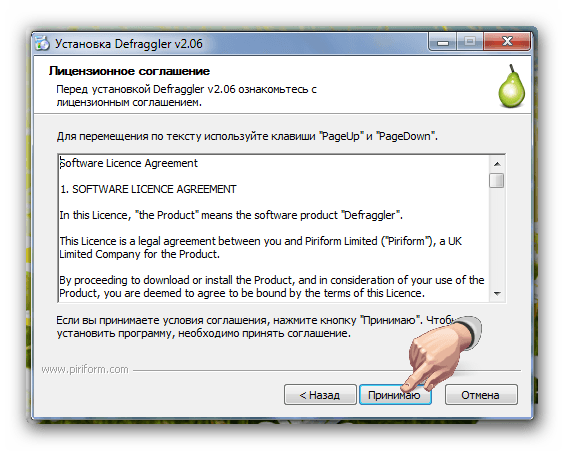
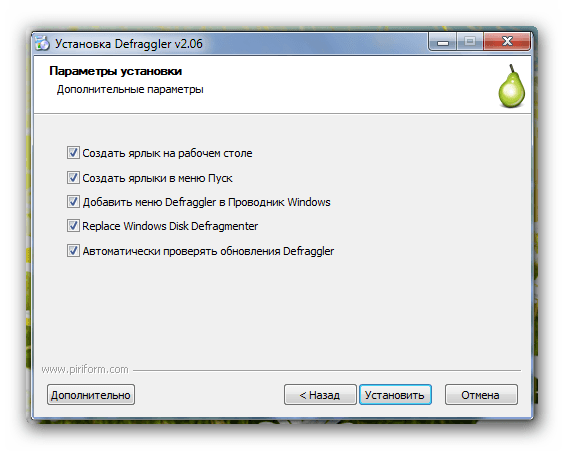
Попросится перезагрузка — выполняем.
Оптимизируем диск с Defraggler
Запускаем Defraggler и выделив нужный диск (желательно выделить все сразу и нажать «дефрагментировать» , затем в настройках установить выключение компа после операции и идти спать), жмём «Анализ» , чтоб узнать, а надо ли сегодня производить дефрагментацию диска.
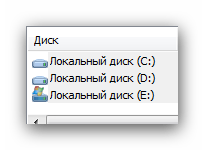
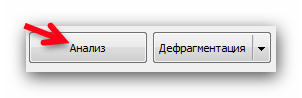
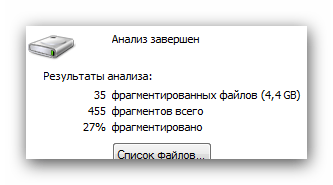
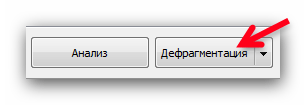
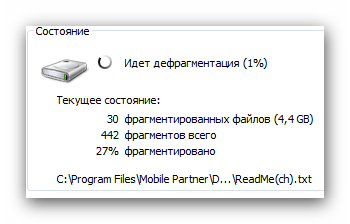
Можно руководить процессом и поставить его в фоновый режим и заниматься дальше своими делами в компьютере.
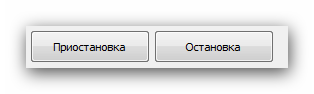
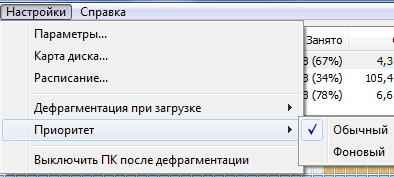
Дефрагментация жесткого диска на Windows растянется во времени, но Вам то некуда спешить, правда?
И оптимизация идёт и в носу не ковыряетесь — работаете или развлекаетесь в сети Интернет. Процесс красивенько отображается в окне дефрагментатора…
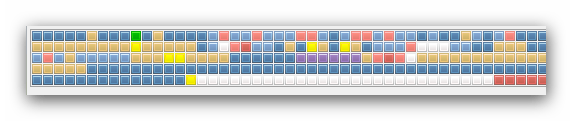
Повторюсь! Советую отложить эту операцию на ночь и не морочить голову ни себе, ни компьютеру:
- выделяете все диски
- жмёте «Дефрагментация»
- переходите в настройки
- устанавливаете отключение по завершении
- идёте спокойно спать

Как переключить язык интерфейса Defraggler
- через «Настройки» заходим в «Параметры…» …
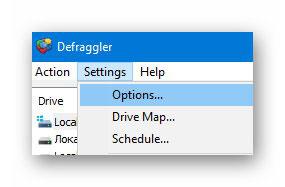
- разворачиваем список доступных языков и выбираем нужный…
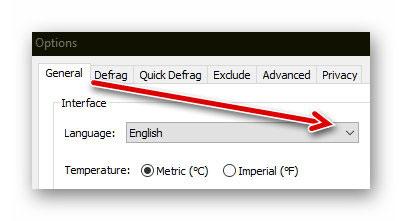
Больше ничего делать не нужно — язык моментально сменится без тыканья по кнопке «Применить» (которой нет) и перезагрузки программы.
Теперь знаете, что такое дефрагментация жесткого диска на Windows и как ее делать. Дефрагментированных Вам снов, мои дорогие.
До новых полезных компьютерных программ и интересных приложений для Андроид.
P.S. Данную процедуру умеет делать и сама операционная система — все сторонние утилиты только-лишь повышают удобство ее активации и наглядность процесса.
Источник: optimakomp.ru
Полезные программы
Из всех служебных программ, присутствующих в операционной системе Windows, больше всего шишек достается программам дефрагментации дисков и деинсталляции (удаления) программ. Десятки программистов предлагают улучшенные варианты этих двух инструментов и, надо сказать, многие достигли неплохих результатов. Основные направления усовершенствования виндоузовского дефрагментатора — ускорение его работы и улучшение наглядности, а для утилиты удаления программ — более чистое, без хвостов, удаление ненужных программ и всего мусора, который скапливается в компьютере за время их жизни, особенно записи в реестре, которые удаляются наиболее трудно.
Продолжая обзор бесплатного полезного софта, рассмотрим некоторые интересные примеры программ дефрагментаторов и деинсталляторов.
Программа дефрагментации дисков Defraggler
Компания Piriform хорошо известна бесплатной качественной программой чистки дисков и реестра компьютера CCleaner, о которой рассказывалось в одной из предыдущих статей. Не менее интересна и, главное, полезна еще одна разработка этой фирмы — программа дефрагментации дисков Defraggler. Скачать последнюю версию (на данный момент ) можно с сайта разработчика (размер 3 968 Кб, работает под Windows 2000/XP/2003/Vista/Windows 7, есть русский язык).
Важное замечание: программа Defraggler постоянно обновляется и последние версии, естественно, могут отличаться от описанной в статье V1.20.201 от 26 июня 2010 года. Если вы не найдете описываемую версию на сайте компании-разработчика, то можете скачать её с Google Диска.
Установка программы проходит в обычном режиме: выбор языка, создание ярлыков на рабочем столе и т.п. на ваше усмотрение — и наконец, запуск дефрагментатора Piriform Defraggler — рис.1:

Рис.1. Главное окно программы Piriform Defraggler
По сравнению со стандартным дефрагментатором Windows здесь можно дефрагментировать не только весь диск целиком, но и отдельные папки, файлы и части дисков, а также найти ошибки на жестком диске. Последняя функция (Действия — Дополнительно — Поиск ошибок на диске) позволяет проверить целостность данных и при наличии ошибок вовремя сделать резервную копию для переноса на новый жесткий диск.
Меню программы понятное и состоит из следующих пунктов:
- Действие: анализ, выбор областей для дефрагментации, дополнительно — поиск ошибок на дисках.
- Настройки (рис.2): можно изменить язык интерфейса, задать расписание проведения дефрагментации, установить автоматическое обновление программы и некоторые другие тонкие настройки. Здесь же можно задать проведение дефрагментации в фоновом режиме и выключение компьютера по окончании процесса. Это полезно, так как при большом объёме жесткого диска есть смысл запускать дефрагментацию в ночное, или другое, удобное для вас время. Например, когда вы вместо виртуальных наслаждений в интернете, переместитесь в оффлайн пространство.
Интересна и функция перемещения больших файлов в конец диска. Это полезно для того, чтобы освободить начало диска для более мелких файлов с целью их быстрого запуска, так как чаще всего программы обращаются именно к мелким файлам.

Рис.2. Настройки программы дефрагментации дисков Piriform Defraggler
В начале работы выбираем нужный диск и нажимаем кнопку Анализ. Программа быстренько сообщит нам много полезной информации о выбранном диске. Ознакомившись с ней в целях самообразования, жмем кнопку Дефрагментация — и процесс пошел. Особо выдающейся скоростью работы программа не отличается, но картинку выводит красивую и информирует нас о текущем проценте выполнении дефрагментации.
Если вы ограничены во времени, то есть смысл проводить дефрагментацию не всего жесткого диска, а наиболее «структурированных» его частей. На вкладке Список файлов вы можете узнать, какие именно файлы более всего нуждаются в дефрагментации — они располагаются по степени структурированности. Иногда полезно также дефрагментировать и свободную область — но это уж кому что нравится.
В завершение краткого обзора дефрагментатора Defraggler замечу, что если вы поклонник популярной программы CCleaner, то для полного комплекта рекомендую установить и описанный дефрагментатор — полезный и нужный инструмент обслуживания компьютера, хотя мне больше нравится программа дефрагментации фирмы Auslogics.
Источник: www.seomark.ru
Урок 8. Делаем дефрагментацию диска
![]()
В этом уроке сначала поговорим о том, что такое дефрагментация диска, для чего она нужна, как она помогает оптимизировать работу компьютера.
Затем разберем стандартную возможность сделать дефрагментацию, которая уже имеется в операционной системе, а также с помощью дополнительной более продвинутой программы.
И в конце выполним практическое задание.
Что такое дефрагментация дисков и зачем нужна
Короткий ответ в справочной информации по дефрагментации такой:
«Высокая степень фрагментации файлов заставляет жесткий диск совершать дополнительные действия, что приводит к замедлению работы компьютера. Программа дефрагментации диска производит упорядочение фрагментированной информации для более эффективной работы дисков».
Для тех, кому сложно понять это официальное определение, могу объяснить подробнее и нагляднее.
Сам жесткий диск по своей информационной структуре состоит из разных ячеек, в которых содержится информация в виде разных файлов.
Когда информация записывается на новый жесткий диск, то все файлы сохраняются последовательно, один за одним, равномерно заполняя его.
При этом, чтобы облегчить поиск нужной информации, она сохраняется на жестком диске в отдельных ячейках, их еще называют кластерами.
Во время работы компьютера, когда мы используем разные программы, совершаем работу с разными папками и файлами (удаляем их, копируем или переносим), — в общем, во время обычного текущего использования компьютера, информация переносятся с места на место, оказываясь разбросанными по свободным местам жесткого диска.
Так в жестком диске образуются образные пустоты или так называемые «дыры».
Конечно, сами файлы (наши фотографии, документы, видео и т.п.) остаются без изменений и в самой структуре папок, которую мы видим на своем компьютере, например, через Проводник, никаких видимых изменений не происходит. Об этом можно не беспокоиться.
Но вот для работы самого компьютера со временем возникает лишняя нагрузка.
Так как информациея на самом жестком диске оказывается разбросанной, то, головке жестка диска, которая считывает с него информацию, приходится для поиска нужной информации перемещаться из одного места в другое лишнее кол-во раз, чем могло быть.

Естественно, этот процесс работы головки жесткого диска очень быстрый. Но чем больше информации на жестком диске в процессе его использования становится разбросанной (фрагментированной), тем медленнее компьютер начинает обрабатывать ее.
Особенно это может быть заметно на маломощных компьютерах и там, где мало свободного места на жестком диске.
Для лучшего понимания процесса дефрагментации приведу наглядный пример.
Представьте себе только что открывшуюся пустую городскую библиотеку.
В самом начале туда привезли определенное кол-во разных книг. Библиотекарь разложил по полкам все книги, чтобы ему(ей) было легче их находить по запросам читателей.
Приходят читатели, просят почитать те или иные книги. Библиотекарь, зная по алфавиту автора книги, понимает на какой полке искать, быстро находит нужную книгу и выдает читателю.
Один читатель, два, десять, сто, несколько сотен! Они возвращают книги, и библиотекарь их складывает на столе или где-нибудь на ближайшей пустой полке, чтобы потом, когда будет время, разнести по своим местам.
Также иногда новые читатели спрашивают книги, которые уже находятся не на своем месте, а в одной общей «куче». В таком случае библиотекарю уже приходится тратить больше времени, чтобы найти книгу по запросу читателя, чем если бы эта книга была в известном месте на полке.
И получается, что с книгами все в порядке, — они то целые невредимые, но вот уже находятся в таком месте, что найти их уже не так быстро как могло быть.
Вот нечто похожее и с информацией на жестком диске.
Жесткий диск можно сравнить с самой библиотекой. Библиотекаря можно сравнить с головкой жесткого диска, который занимается поиском и выдачей информации по запросу пользователя (читателя). Полки, это кластеры, в которых информация упорядочена для более быстрого ее нахождения.
Свободный стол для временного складирования прочитанных книг, это свободное место на жестком диске. А процесс разноса прочитанных книг по своим местам на полках можно сравнить с самой дефрагментацией.

Вот так и получается, — регулярное упорядочивание информации с помощью процесса дефрагментации позволяет компьютеру быстрее ее обрабатывать в дальнейшем.

Конечно, это не единственная причина, из-за которой компьютер может работать медленнее. Но, как я уже говорил, для маломощных компьютеров и компьютеров, у которых на Локальных дисках мало свободного места, регулярную дефрагментацию точно необходимо делать.
Как часто делать дефрагментацию?
Если взять по аналогии рассмотренный пример с библиотекой, то у каждого пользователя может быть разная частота необходимости делать дефрагментацию. Кто-то просто раз в неделю включает компьютер, чтобы посмотреть какой-нибудь фильм или почитать новости, а кто-то ежедневно трудится на своем компьютере, постоянно работая с разной информацией.
Так что для каждого пользователя свой вариант, но, на мой взгляд, если выбирать автоматическую дефрагментацию, то для большинства вполне подойдет частота: 1 раз в месяц. Здесь чрезмерно существенной точности не требуется, тем более, что во время процесса дефрагментации можно пользоваться компьютером как обычно.
А сколько времени будет уходить на дефрагментацию, зависит от того, насколько информация фрагментирована. Дефрагментация может занимать от нескольких минут, если мало информации и(или) делается часто, до нескольких часов, если делается очень редко и(или) много информации.
Перейдем теперь непосредственно к тому, как делать дефрагментацию.
Дефрагментация стандартным средством Windows
В состав операционной системы уже входит функция дефрагментации. И, хотя, по мнению большинства опытных пользователей (в том числе и моего мнения тоже) лучше и удобнее для этого пользоваться дополнительными программами (одну из таких программы рассмотрим ниже), тем не менее, как вариант, полезно знать о стандартном дефрагментаторе, который уже есть, т.е. ничего устанавливать дополнительно не нужно.
Он может пригодиться, например, если нет возможности скачать и установить другой дефрагментатор.
Заходим в меню Пуск -> Все программы -> Стандартные -> Служебные -> Дефрагментация диска:

В Стандартном дефрагментаторе можно выполнять дефрагментацию вручную или по расписанию автоматически.
Если не используется автоматическая дефрагментация, то для каждого диска нажимаем на кнопку Дефрагментация диска ( 1 ). Система сама проанализирует необходимость делать дефрагментацию или нет, и если нужно, — запустит процесс упорядочивания файлов.
Можно также настроить автоматическую дефрагментацию по расписанию ( 2 ). В таком случае система сама автоматически в заданный период для указанных дисков будет делать упорядочивание информации:

Как видим, все очень просто!
Но дефрагментация таким стандартным средством операционной системы по оценкам многих опытных пользователей делает упорядочивание не так быстро и что самое главное, — не так качественно, как, например, отдельные программы дефрагментации, одну из которых мы рассмотрим далее.
Также стандартная дефрагментация лишена наглядности самого процесса упорядочивания, что тоже не дает дополнительного понимания необходимости этого процесса.
Дефрагментация с помощью программы Defraggler
Программа дефрагментации Defraggler является еще одной программой компании Priform, от которой мы уже пользовались чистильщиком Ccleaner.
Defraggler тоже является бесплатной!
Чтобы скачать Defraggler, заходим на официальный сайт на страницу автоматической загрузки этой программы. Если через несколько секунд автоматического скачивания программы не произойдет, то можно воспользоваться ссылкой или кнопкой для скачивания, как показано на снимке:

Установка Defraggler
В самом начале установки выбираем русский язык:

Затем нужно выбрать или отменить дополнительные параметры:
- Как создавать вручную ярлык на рабочем столе, в случае необходимости, мы рассматривали. Мне лично захламлять рабочий стол лишними ярлыками не хочется, так что галочку снимаю.
- Ярлыки в меню Пуск полезно иметь, чтобы оттуда запускать Defraggler.
- В Проводнике меню программы тоже можно оставить, если будете запускать дефрагментацию через Проводник.
- Если будете использовать Defraggler вместо стандартного вышерассмотренного дефрагментатора Windows, то можете галочку оставить.
- И автоматически проверять или делать это в ручную, это тоже уже на Ваше усмотрение.
Все последние 3 настройки можно отключать и включать уже в самой программе (в Настройках -> Параметры), в случае необходимости, так что особо голову над этим не «ломайте»:

После установки Defraggler можно запускать через меню Пуск -> Все программы:

Как пользоваться Defraggler
Пользоваться этим дефрагментатором тоже очень просто. Только, в добавок, он прибавляет наглядности своей работе.
Выбираем нужный диск и нажимаем на кнопку Дефрагментация ( 1 ).
В области Состояние ( 2 ) будет выдаваться информация по текущей операции дефрагментации, и можно будет наглядно наблюдать процесс упорядочивания информации на данном Локальном диске.
Что означают те или иные квадратики по цвету можно посмотреть во вкладке Карта диска ( 3 ):

Если же нужно настроить автоматическую дефрагментацию по расписанию, то заходим в Настройки -> Расписание:

Для каждого Локального диска можно выбрать свое собственное расписание, когда делать дефрагментацию.
Так же можно посмотреть дополнительные условия, если нужно остановить дефрагментацию через определенное кол-во часов, запускать ли ее только при бездействии системы, запускать ли, когда работает от батареи или нет, и другие дополнительные параметры, что позволяет гибко использовать данную программу:

Практическое задание к этому уроку
В этом уроке мы рассмотрели возможность делать дефрагментацию дисков стандартным средством Windows и отдельной программой Defraggler.
Задание к этому уроку простое: нужно сделать дефрагментацию всех локальных дисков Вашего компьютера.
Если Вы никогда не пользовались стандартным дефрагментатором, то можно попробовать сначала его, чтобы закрепить полученные знания.
Ну и потом освойте программу Defraggler, так как она более удобная и лучше справляется со своей задачей.
После стандартного дефрагментатора можно следом запускать Defraggler, — ничего страшного!
Ваш отчет по данному уроку
В отчете укажите, получилось ли освоить этот урок и сделать дефрагментацию?
Если осталось какое-то недопонимание этой темы, — задавайте вопросы.
Отправляйте отчет и переходите к следующему уроку.
Источник: blog-pc.ru